



Å Eie en datamaskin er flott, men du bør ta deg tid til å utføre noen grunnleggende Windows vedlikeholdsoppgaver for å sikre at maskinen kjører på sitt beste. Ellers kan de få minuttene du ikke brukte på vedlikehold, bli til timer med unødvendig arbeid i fremtiden.
La Oss se På Windows 10 vedlikeholdsoppgaver hver PC-eier bør gjøre regelmessig og hvordan du gjør dem effektivt.
1. Oppdater Windows Og Programvare
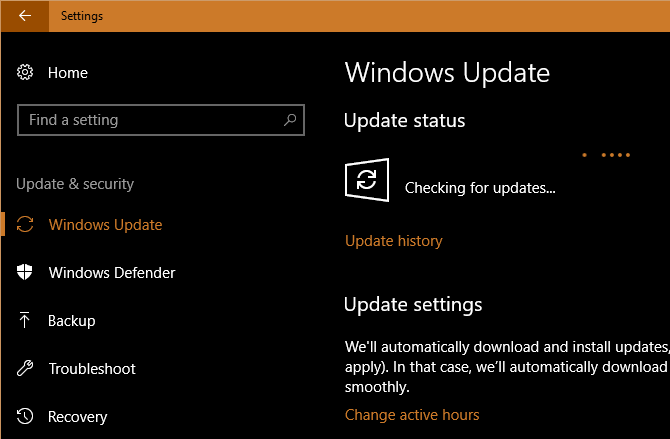
Å holde datamaskinen oppdatert er En Av De mest grunnleggende, Men viktige, Windows vedlikeholdsoppgaver. Windows 10 er flott om å oppdatere seg selv, men du bør fortsatt sjekke inn fra tid til annen og sørge for at den ikke er hengt opp på noe.
Gå Til Innstillinger > Oppdater & Sikkerhet > Windows Update, og klikk Se Etter Oppdateringer.
Windows vil fortelle deg Om den finner noen oppdateringer og skal installere dem automatisk. Noen, men ikke alle, oppdateringer krever en omstart. Hvis det er en ny stor Windows 10-versjon tilgjengelig, kan du også bestemme om du vil installere den her.
når du arbeider med oppdateringer, er det lurt Å sørge for at all installert programvare er oppdatert. Noen programmer, Som Chrome og Firefox, gjør dette automatisk. Andre programmer vil be deg om en oppdatering når du åpner dem.
du kan se etter oppdateringer på de fleste programmer ved Å gå Til Hjelp > Se Etter Oppdateringer Eller Alternativer > Se Etter Oppdateringer.
Se vår guide til å oppdatere alt På Windows-datamaskinen for mer hjelp.
2. Administrer E-Posten din

E-post stabler opp raskt hvis du ikke holder deg på toppen av det. Når innboksen din er full av automatiserte nyhetsbrev og annet søppel du ikke vil ha, tar det lengre tid å finne meldinger som faktisk er viktige.
dermed er en annen verdig vedlikeholdsoppgave for datamaskinen å regelmessig redusere innkommende e-post ved å melde deg av nyhetsbrev du aldri leser. Sett deretter opp e-postfiltre slik at bare viktige meldinger treffer innboksen din. Din e-postapp vil bli et mye mer behagelig sted.
3. Sikkerhetskopiere Data
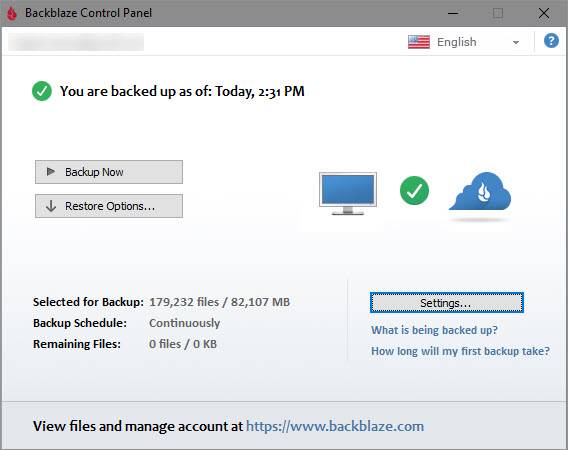
Sikkerhetskopiering av data er en viktig del av regelmessig vedlikehold. Mens du gjør det, er det vanligvis en set-and-forget-operasjon, det er lurt å av og til bekrefte at sikkerhetskopien din er i drift. Ellers kan du være i for en ubehagelig overraskelse HVIS PCEN mislykkes.
de fleste backup programvare viser deg status og / eller siste backup tid rett på startskjermen. Åpne programvaren du ønsker og sørg for at alt fungerer som det skal.
hvis Du bruker Sikkerhetskopiering Av Filhistorikk I Windows, går du Til Innstillinger > Oppdatering & Sikkerhet > Sikkerhetskopiering og velger Flere alternativer for å se den nyeste sikkerhetskopieringstiden.
Det er ingen unnskyldning for ikke å sikkerhetskopiere dataene dine – – – hvis du ikke har satt opp en sikkerhetskopi ennå, er det nå det perfekte tidspunktet. Sjekk ut vår ultimate windows backup guide for alt du trenger for å komme i gang.
4. Slett Unødvendige Filer og Programmer
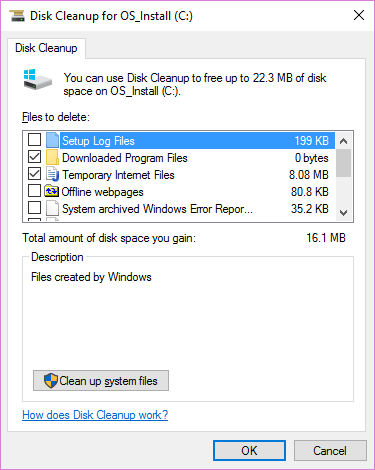
Erfarne Windows-brukere vet hvordan OS bygger opp cruft over tid. Du kan ikke forhindre noe av dette, så det hjelper å av og til rydde opp gamle data som du ikke aktivt bruker. Frigjøre plass kan også forbedre PC-ens ytelse hvis du kjører spesielt lav.
Heldigvis har Du noen innebygde Windows vedlikeholdsverktøy for å hjelpe deg gjennom dette. Se vår ultimate sjekkliste For Windows rengjøring for mer informasjon.
5. Utfør Windows Vedlikehold Skanner
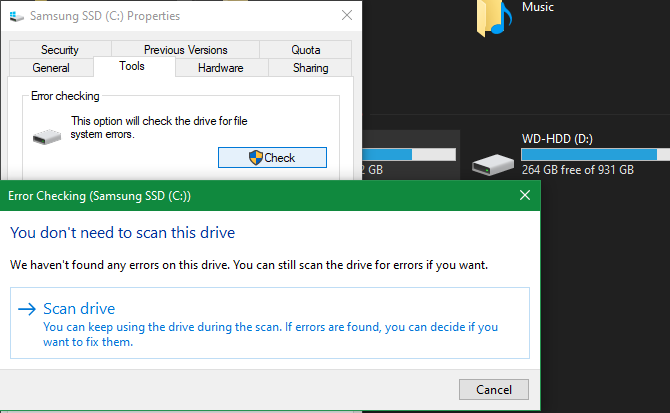
Som en del Av å opprettholde Windows 10, bør du utføre noen få skanninger hver gang for å sikre at det ikke er et problem du har oversett.
En av dem er en antivirusskanning. Du bruker forhåpentligvis et solid antivirus, som skal skanne automatisk. Men det er lurt å få en second opinion fra en dedikert anti-malware program innimellom.
Malwarebytes er vår toppvalg for dette. Den gratis versjonen lar deg bare skanne på forespørsel, men det er alt du trenger for en og annen sjekk. Forhåpentligvis finner det ikke noe på systemet ditt, men det er verdt å ta seg tid fordi det vil finne hva annen antivirusprogramvare ikke gjør.
du bør også utføre EN SFC-skanning av og til. Denne kommandoen, kort For System File Checker, Er Et Windows – vedlikeholdsverktøy som sjekker etter skadede systemfiler og reparerer dem om nødvendig.
Skriv inn cmd I Start-Menyen, høyreklikk på Den og velg Kjør som administrator. Skriv inn følgende linje for å starte skanningen, noe som kan ta en stund:
sfc /scannowHvis datamaskinen har en harddisk (ikke EN SSD), kan du også kjøre en sjekk for å se etter dårlige sektorer på disken din. For å gjøre dette, åpne Et Filutforsker-vindu og naviger Til DENNE PCEN. Høyreklikk på harddisken din (sannsynligvis merket C:) og velg Egenskaper.
i det resulterende vinduet, bytt Til Verktøy-fanen og trykk På Sjekkknappen. Windows vil trolig fortelle deg at den ikke fant noen feil på stasjonen; velg Scan drive for å kjøre en ny skanning.
6. Dobbeltsjekk Viktige Innstillinger
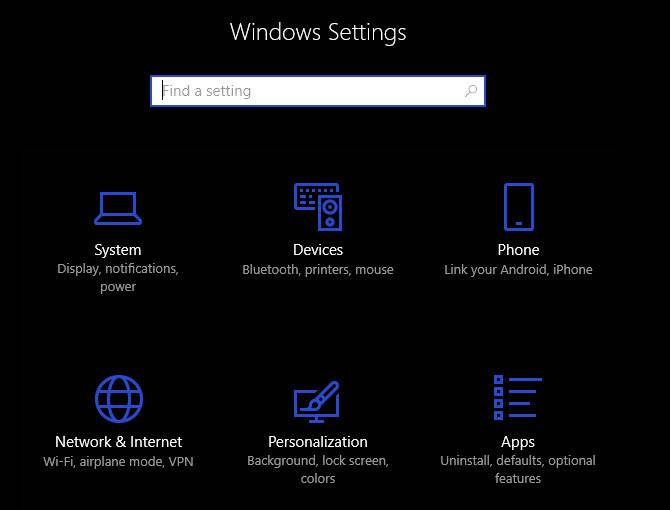
Windows 10s vanlige strøm av oppdateringer betyr at Den alltid endrer seg. Selv om Dette resulterer i mange flotte funksjoner, betyr Det også At Windows har flere sjanser til å introdusere forvirrende nye alternativer som påvirker hvordan datamaskinen fungerer.
når du har installert en større oppdatering, bør du sjekke de nye innstillingene og sørge for at de er konfigurert slik du vil. Og hvis du aldri har dykket inn i panelet, bør du lære hvilke Innstillinger som kan gjøre og sette opp datamaskinen din akkurat slik du liker det.
Et annet viktig element du bør sjekke som en del av vanlig pc vedlikehold er oppstart delen AV PCEN. Når du installerer mer programvare, vil du sannsynligvis bygge opp massevis av programmer som kjører så snart du starter. Å ha for mange programmer kjører en gang vil bremse oppstartstiden og spise opp ressurser i bakgrunnen. Sjekk inn på dette noen ganger og sørg for at det er under kontroll.
7. Rengjør Maskinvaren

Ingen liker virkelig å rengjøre datamaskinen, men det er et viktig skritt for å holde det i gang på sitt beste. I tillegg blir de fleste enheter ganske brutto over tid. Du bør i det minste tørke ned tastaturet og skjermen, og rengjør støvet ut av datamaskinen, et par ganger per år.
Vi har skrevet en guide til rengjøring av den bærbare datamaskinen, og mye av det samme rådet gjelder for stasjonære datamaskiner. Mens du er under panseret, sørg for at oppsettet ikke lider AV NOEN PC vedlikehold feil, for eksempel dårlig ventilasjon.
Windows Vedlikehold Er Kjedelig, Men Viktig
Vi har gjennomgått flere viktige oppgaver som bør være på skrivebordet eller laptop vedlikehold sjekkliste for å fullføre regelmessig. Det er ikke nødvendig å besette over dem, men forsømmelse av disse vil føre til problemer nedover veien. Holde datamaskinen i god stand sparer du tid og penger, så du vil være glad du holdt tritt med disse.
hvis Du leter etter Flere Windows 10 vedlikeholdstips, sørg for at du ikke gjør noen av disse store Windows vedlikehold feil.
Ben Er Sjefredaktør I MakeUseOf. Han forlot SIN IT-jobb for å skrive heltid i 2016 og har aldri sett seg tilbake. Han har dekket tekniske opplæringsprogrammer, videospillanbefalinger og mer som profesjonell forfatter i over syv år.
Mer Fra Ben Stegner